 谷歌浏览器电脑版
谷歌浏览器电脑版
硬件:Windows系统 版本:122.0.6261.6 大小:101.14MB 语言:简体中文
评分: 发布:2022-07-14 更新:2024-04-10 厂商:谷歌信息技术(中国)有限公司
谷歌浏览器怎么添加快捷方式在首页?为了方便用户更加快速的打开经常访问的网页,其提供了添加快捷方式在谷歌浏览器首页的功能。不过很多用户都不知道具体该怎么操作才能实现添加到首页的功能。其实方法很简单,下面小编给大家整理了谷歌浏览器添加快捷网站技巧,快来一起学习学习吧!

1、打开Google浏览器。
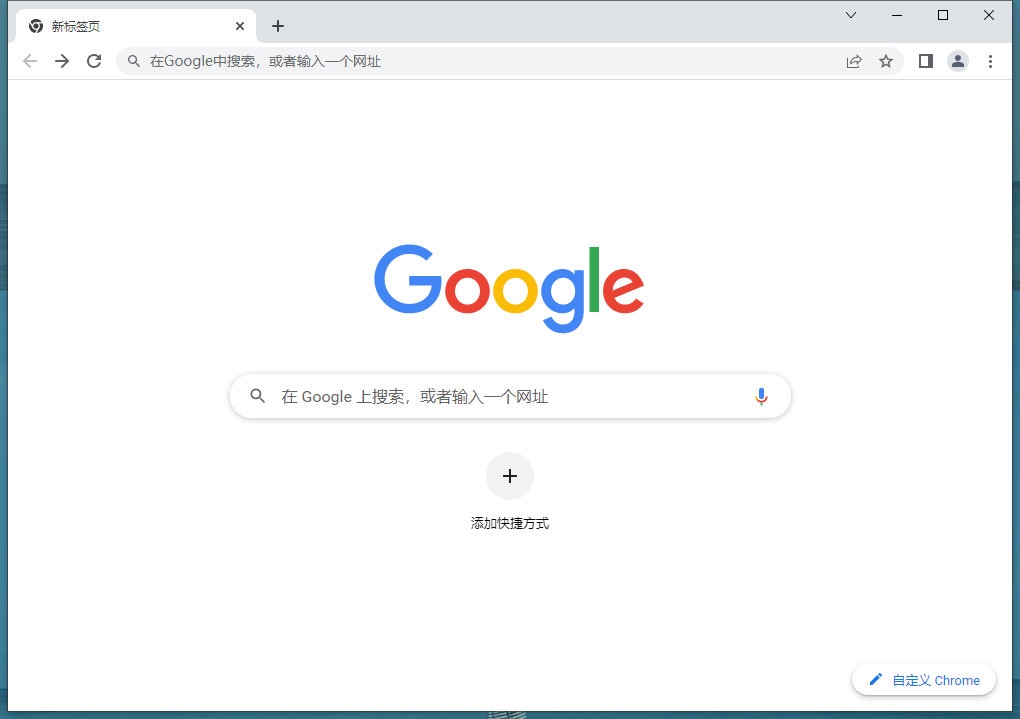
2、点击添加'+'。
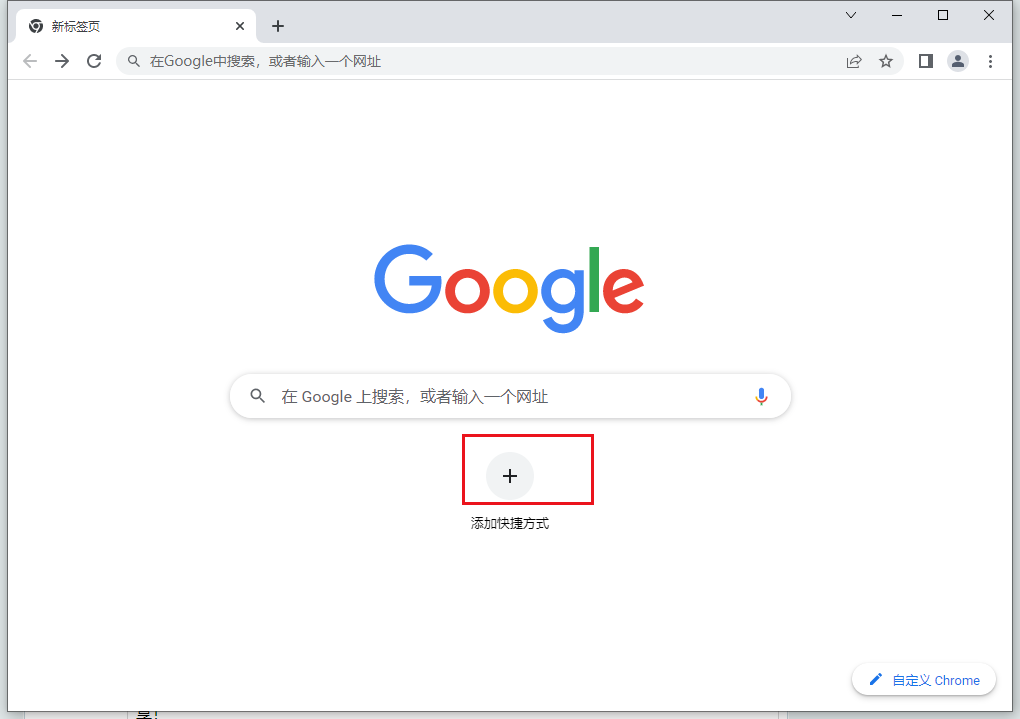
3、在添加快捷方式菜单里,输入名称和网址,点击完成。

4、网站即已添加到Google首页,点击就可浏览该网站的内容。
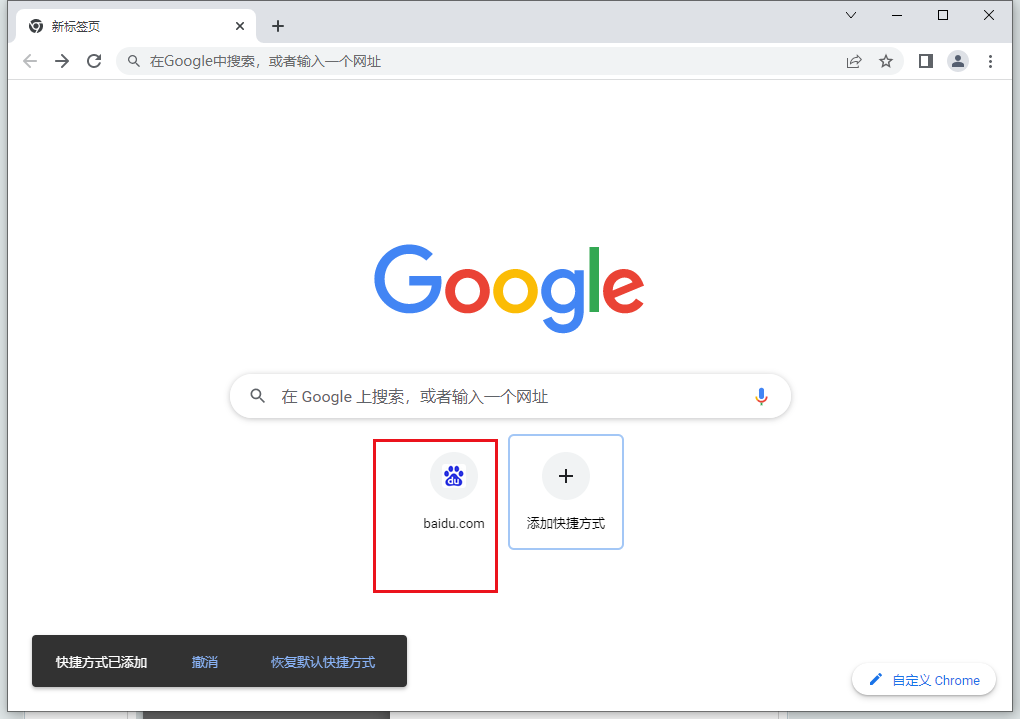
以上就是关于【谷歌浏览器怎么添加快捷方式在首页-谷歌浏览器添加快捷网站技巧】的全部内容了,希望能够帮助到需要的朋友。更多精彩内容,请期待浏览器下载家园下一期分享!